Dezvoltat de Nirsoft, OutlookAddressBookView este o aplicație portabilă pentru Windows care esteproiectat pentru a citi informațiile de contact din toate cărțile de adrese Outlook și pentru a afișa detaliile în câmpuri separate, permițându-vă să exportați cu ușurință listele de contacte în format XML și CSV, HTML și format de fișier separat. Spre deosebire de pluginurile Outlook care necesită lansarea Outlook pentru a efectua activități legate de agenda de adrese, această aplicație nu lansează Outlook în fundal pentru a importa intrările de contact. Acceptă atât contul IMAP, cât și Microsoft Exchange și are posibilitatea de a citi informații suplimentare de contact pentru contul Exchange configurat, cum ar fi adresa de tip, contactul creat / modificat, etc. La fel ca alte utilități Nirsoft, permite utilizatorilor să exporte doar intrări selectate din lista cu locația locală / la distanță. De asemenea, aveți opțiunea de a vizualiza informațiile complete de contact ale unui anumit contact într-un dialog separat. Mai multe detalii după pauză.
Întrucât este o aplicație portabilă, tot ce ai nevoieeste să execute executabilul pentru a lansa aplicația. Pentru prima utilizare, citește toate informațiile de contact din cărțile de adrese și apoi listează informațiile de contact în câmpuri separate, inclusiv adresa de e-mail, numele afișat, tipul de adresă, timpul creat, ora modificată, prenumele etc. fereastra, puteți comuta între Contacte, Partajare, Contacte sugerate și Lista de adrese globale. Pentru a vizualiza informațiile complete ale unui anumit contact, trebuie doar să faceți dublu clic pe contactul din listă și acesta va afișa toate informațiile într-un dialog separat.

Dacă nu reușește să afișeze contactele de la dvs.cărți de adrese, atunci poate fi necesar să selectați profilul dvs. Outlook din Opțiuni -> Opțiuni avansate. În mod implicit, acesta citește contactele din profilul Outlook implicit, dar dacă nu utilizați profilul implicit, selectați profilul dvs. din meniul derulant Profil Outlook.
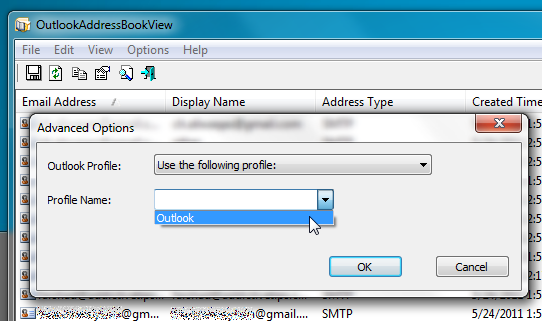
Dacă doriți să exportați întreaga listă de contacte în oricaredin formatele menționate mai sus, apăsați Ctrl + A și apoi alegeți Salvare contacte selectate din meniul Fișier. Puteți alege, de asemenea, să selectați doar contactele solicitate din lista pe care doriți să le exportați, trebuie doar să țineți apăsat butonul Ctrl pentru a selecta mai multe contacte, faceți clic dreapta pe orice element selectat și apoi selectați Salvați contactele selectate pentru a specifica formatul de ieșire.
Aplicația rulează pe toate versiunile de Windows și acceptă atât ediții Outlook pe 32 de biți, cât și pe 64 de biți Outlook.
Descărcați OutlookAddressBookView

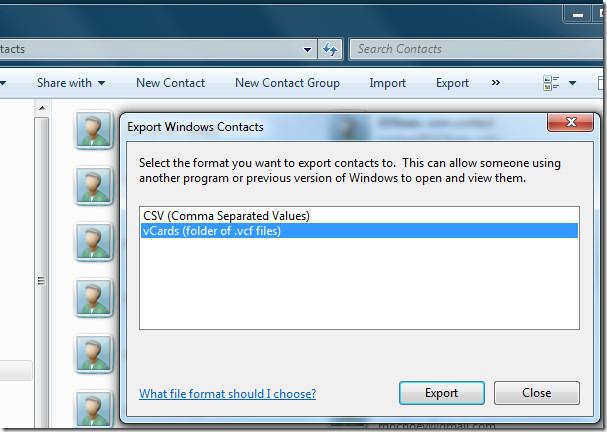
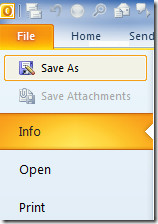


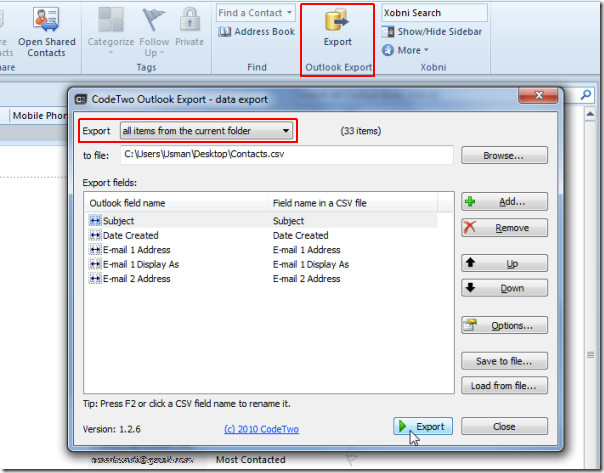







Comentarii